- Xbox One unterstützt alle externe Festplatte mit 256 GB Platz oder mehr. Sie müssen nur ein gutes externes Laufwerk auswählen und mit Ihrem verbinden Xbox One, und Sie können so viele installieren Spiele wie du willst.
- WesternDigital Mein Buch ist vielleicht das beste externe Laufwerk für Ihr Xbox One. Dieses Gerät ist unser Nummer Eins Wählen Sie hauptsächlich wegen dem, was es für den Preis bietet. Sie erhalten 4 TB von Lager für nur 120 US-Dollar, das sind 30 US-Dollar pro Terabyte.
- Für diejenigen, die es haben, kann Xbox One der beste Freund in dieser schrecklichen Pandemie sein. Lesen Sie alles darüber in unserem Xbox One-Bereich.
- Lagerung ist heutzutage vielleicht das heißeste Thema. Gehen Sie zu unserem Speicher-Hub und lesen Sie alle Artikel zu diesem Thema.

Diese Software hält Ihre Treiber am Laufen und schützt Sie so vor gängigen Computerfehlern und Hardwarefehlern. Überprüfen Sie jetzt alle Ihre Treiber in 3 einfachen Schritten:
- DriverFix herunterladen (verifizierte Download-Datei).
- Klicken Scan starten um alle problematischen Treiber zu finden.
- Klicken Treiber aktualisieren um neue Versionen zu erhalten und Systemstörungen zu vermeiden.
- DriverFix wurde heruntergeladen von 0 Leser in diesem Monat.
Xbox One's 500 GB oder 1 TB von Lager scheint nicht viel zu sein, besonders wenn Sie neuere AAA-Spiele haben.
Wenn Sie bei der ursprünglichen Xbox-Festplatte bleiben, müssen Sie schließlich einige Inhalte löschen, um Geben Sie den Speicherplatz für neue Spiele frei, was ziemlich nervig ist, besonders wenn Sie regelmäßig alle Ihre Spiele spielen play Spiele.
Aber lass dich nicht entmutigen von Xbox Onedie Standardkapazität, weil es eine Lösung gibt. Und in diesem Fall besteht die Lösung darin, eine externe Festplatte zu kaufen, die genügend Platz für Ihre Sachen bietet.
Glücklicherweise unterstützt Xbox One grundsätzlich jede externe Festplatte mit 256 GB Speicherplatz oder mehr.
Sie müssen nur ein gutes externes Laufwerk auswählen, es an Ihre Xbox One anschließen und Sie können so viele Spiele installieren, wie Sie möchten.
Aber selbst eine einfache Entscheidung wie die Anschaffung eines externen Laufwerks für Ihre Xbox One kann sich als kompliziert erweisen.
Um Ihnen bei der Entscheidung zu helfen, was für Sie am besten ist, haben wir die vollständige Anleitung zur Auswahl und Einrichtung der perfekten externen Festplatte für Sie erstellt.
Die besten externen Festplatten für Xbox One
WesternDigital MyBook
WesternDigital MyBook ist vielleicht das beste externe Laufwerk für Ihre Xbox One. Dieses Gerät ist unsere erste Wahl, vor allem wegen des Preis-Leistungs-Verhältnisses.
Sie erhalten 4 TB Speicherplatz für nur 120 US-Dollar, das sind 30 US-Dollar pro Terabyte.
Diese Festplatte bietet auch einen außergewöhnlichen Leistungsschub im Vergleich zur internen Festplatte. Sie werden feststellen, dass sowohl das Laden des Spiels als auch die Geschwindigkeit erhöht ist wird heruntergeladen.
Das Laufwerk benötigt ein Netzteil, aber das ist im Grunde bei allen externen Laufwerken dieser Reihe der Fall.
Wenn Sie also deutlich mehr Speicherplatz auf Ihrer Xbox One bei gleichzeitig verbesserter Leistung wünschen, ist das WesternDigital MyBook die beste Wahl.
Toshiba 1TB Canvio
 Lager
Lager
Das Laufwerk von Toshiba ist für diejenigen gedacht, die kein riesiges Laufwerk benötigen und auf ein Netzteil verzichten möchten. Das Toshiba Canvio bringt 1 TB zusätzlichen Speicher für Ihre Konsole zu einem günstigen Preis.
Toshiba Canvio ist bereits ab 55 US-Dollar erhältlich. Ja, das WesternDigital My Book hat einen besseren Preis pro Terabyte, aber dies ist im Grunde die beste 1-TB-Festplatte, die Sie für diesen Preis bekommen können.
Sie können das Toshiba Canvio über ein USB-Kabel mit Ihrer Xbox One verbinden, sodass die Installation nicht einfacher sein kann.
Wenn es um eine verbesserte Leistung geht, bietet dieses Gerät auch Verbesserungen der Installations- und Ladegeschwindigkeit. Nicht so sehr wie WesternDigital, aber immer noch sehr zufriedenstellend.
HGST Touro S 1TB

Der HGST Touro S ist für diejenigen, die mehr Leistung wünschen, aber nicht so besessen von mehreren Terabyte Speicherplatz sind.
Es wird über USB mit Strom versorgt und enthält kein Netzteil, was für einige Benutzer ein Deal-Breaker sein kann.
Neben seiner begrenzten Kapazität von nur 1 TB bietet der HGST Touro S der Xbox One einen soliden Leistungsschub. Sie werden schnellere Lade- und Installationszeiten feststellen.
Wenn dir also 1 TB ausreicht und du etwas mehr Speed willst, sollte die HGST Touro S im Gespräch sein.
So richten Sie eine externe Festplatte auf der Xbox One ein
Das Anschließen Ihres neuen externen Laufwerks an Ihre Xbox ist ziemlich einfach. Schließen Sie einfach das Laufwerk an und warten Sie, bis der Initialisierungsassistent startet.
Die Xbox One muss beim Anschließen des Laufwerks nicht unbedingt ausgeschaltet sein, aber es schadet nicht, wenn Sie die Konsole ausschalten.
Sobald Ihre Xbox One das externe Laufwerk erkennt, werden Sie gefragt, ob Sie das externe Laufwerk einrichten möchten. Wählen Sie Ja und fahren Sie mit dem Vorgang fort.
Ihr Laufwerk wird dann für die Verwendung auf der Xbox One formatiert.
Denken Sie daran, dass das externe Laufwerk nach dem Formatieren für Xbox One nur auf der Konsole verwendet werden kann, sodass Sie es beispielsweise nicht mit Ihrem PC oder Ihrer PS4 verbinden können.
Und schließlich werden Sie aufgefordert, das Laufwerk zu benennen und auszuwählen, ob standardmäßig neue Apps und Spiele darauf installiert werden sollen.
Wie bereits erwähnt, ist dies eine gute Idee, da die externe Festplatte eine bessere Leistung beim Installieren und Laden Ihrer Inhalte bietet.
Verschieben Sie Ihre vorhandenen Spiele und Apps auf die externe Festplatte
Sie möchten wahrscheinlich alle Ihre häufig verwendeten Apps und Spiele auf die neue Festplatte verschieben. Das Verschieben von Inhalten von Laufwerk zu Laufwerk in Xbox One ist ganz einfach. Hier ist genau das, was Sie tun müssen:
- Gehen Sie zum Menü Meine Spiele und Apps
- Sie werden die beiden Sortieroptionen bemerken. Einer sortiert Spiele und Apps nach Größe, Alphabet und letzter Verwendung, während der andere sie nach dem Speicherort sortiert. Klicken Sie auf die zweite Speicheroption und wählen Sie Intern. Dadurch werden alle Spiele, die auf dem internen Laufwerk der Xbox One gespeichert sind, vor anderen platziert.
- Wählen Sie das Spiel aus, das Sie verschieben möchten, drücken Sie die Start-Taste und wählen Sie Spiel verwalten
- Wählen Sie nun Intern und Alle verschieben
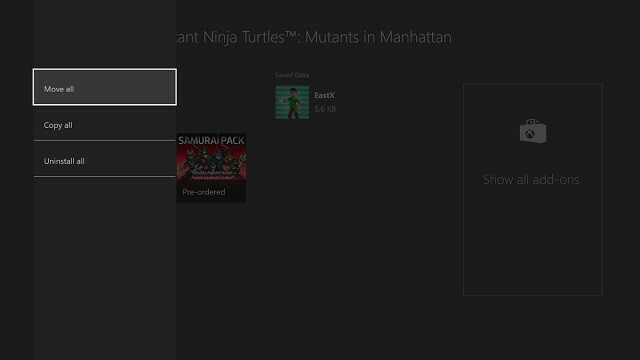
- Die Konsole beginnt sofort damit, das Spiel an die neue Adresse zu verschieben. Sie können den Vorgang für jedes Spiel, das Sie verschieben möchten, wiederholen, aber da es ärgerlich und zeitaufwändig ist, können Sie einfach alle Spiele auswählen, die Sie verschieben möchten, und diese dann verschieben. Xbox One bewegt sich automatisch von Spiel zu Spiel, ohne Unterbrechungen.
- Und wenn Sie endlich fertig sind, kehren Sie zum Menü zurück und schalten Sie die Sortieroption zurück auf Alle oder Extern, um sicherzustellen, dass alle Ihre Spiele angezeigt werden.
Sie wissen jetzt, warum die Verwendung einer externen Festplatte wichtig ist, was die beste externe Festplatte für Ihre Xbox One ist und wie Sie sie einrichten. Wenn Sie Kommentare, Fragen oder Vorschläge haben, zögern Sie nicht, uns dies in den Kommentaren unten mitzuteilen.
- Wie greife ich auf meine externe Festplatte auf der Xbox One zu?
Sie müssen nur die Anleitung öffnen und zum Menü Speicher gehen. Wenn Xbox Ihr externes Laufwerk nicht erkannt hat, lesen Sie unsere Vollständige Anleitung zur Lösung dieses Problems.
- Funktioniert ein externes Laufwerk mit Xbox One?
Häufig gestellte Fragen
Es ist ganz einfach, es an den USB-Anschluss der Xbox One anzuschließen. Ihre Konsole erkennt es, formatiert es und verwendet es dann für zusätzlichen Speicher. Wissen Sie, wie Sie Ihre Controller anschließen? Hier ist ein Anleitung dafür.
Sie müssen nur die Anleitung öffnen und zum Menü Speicher gehen. Wenn Xbox Ihr externes Laufwerk nicht erkannt hat, lesen Sie unsere Vollständige Anleitung zur Lösung dieses Problems.
Nein nicht wirklich. Alle externen Laufwerke müssen mindestens 256 GB groß sein und USB 3.0 auf der Xbox One unterstützen. Xbox One hat auch eine Obergrenze von 16 TB, aber es ist unwahrscheinlich, dass Sie darüber hinwegkommen. Wir haben eine Liste erstellt die besten USB 3.0-Festplatten.


